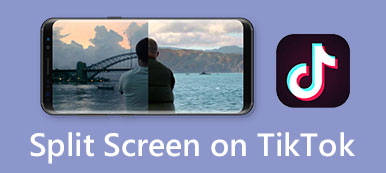你是否正在经历以下的挫败感 抖音上没有声音? 这个常见问题可能会令人沮丧,扰乱您的观看和创造体验。 无论您是在特定视频还是整个平台上遇到静音音频,了解可能的原因和解决方案都至关重要。 在本指南中,我们将探讨 TikTok 出现无声音困境背后的潜在原因,并提供排除故障和恢复音频的实用步骤。 这样,您就可以充分享受这个流行社交媒体平台上的多样化内容。
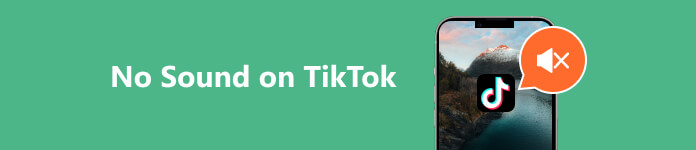
第 1 部分. 修复 TikTok 无声音问题的 8 个解决方案
1. 使用 Apeaksoft Video Converter Ultimate 转换视频
如果您想在 TikTok 上上传视频,但它没有声音,则该格式可能与 TikTok 不兼容。 也就是说,你可以使用 Apeaksoft Video Converter Ultimate。 这款令人印象深刻的软件可让您将视频转换为 MP4、MOV、AVI 和 MPEG 等适合 TikTok 的格式。 除此之外,该工具还可以帮助您将视频质量提高到 720p、1080p 和 4k,以获得更高质量的视频。 此外,该应用程序允许您根据自己的喜好调整视频的亮度设置。
安装视频转换器
命中的 免费下载 下面的按钮启动 Apeaksoft Video Converter Ultimate 安装程序。 然后,跳过向导窗口,将软件完全保存在您的计算机上。
导入视频
访问 转换器 工具上方菜单中的选项卡并导航至 转换 部分。 然后,点击 添加文件 左上角的按钮可导入视频进行转换。 您还可以拖放视频。
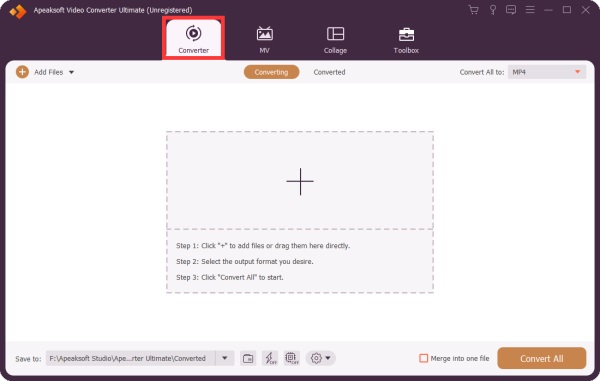
配置视频设置
对于自定义格式设置,请单击 婴儿车 右侧的按钮可访问弹出窗口。 调整视频参数,如质量、分辨率、帧速率和其他设置,包括音频。

自定义视频
要精确修剪或编辑视频,请选择 切 or 编辑 图标 修剪 MP4 视频。 这些选项提供了无缝调整工具,以便在转换之前轻松满足您的规格。
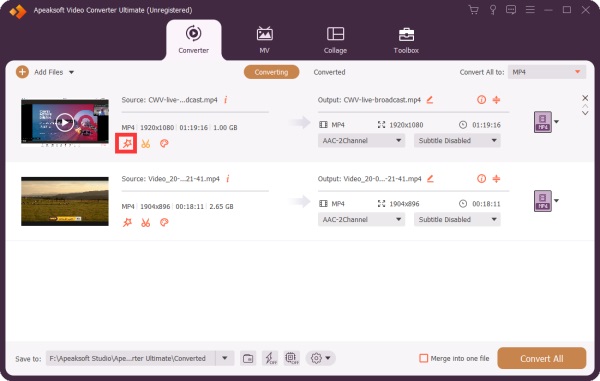
开始转换视频
最后,在底部指定转换后的文件的目的地。 选择 全部转换 按钮启动转换过程。 完成后,在指定的输出位置找到转换后的文件,准备好无误后上传到TikTok。
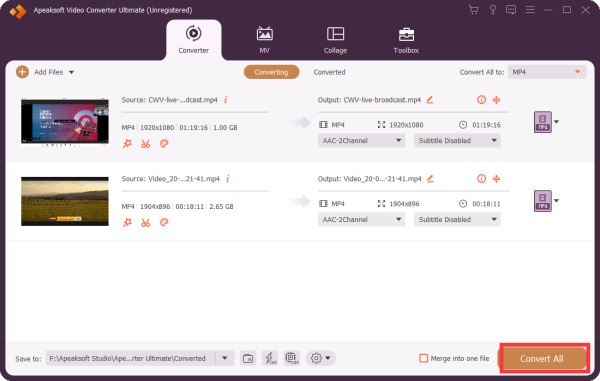
2. 使用 Apeaksoft Video Fixer 修复视频
如果 TikTok 不播放声音,您可以采取的另一种解决方案是使用以下命令恢复视频 Apeaksoft 视频修复器。 它是一款功能强大的软件,可以帮助修复损坏、损坏和损坏的视频。 该工具可以修复 3GP、MP4 或 MOV 格式的视频。 修复过程可以通过其先进的人工智能驱动的自动化在几秒钟内修复视频。 如果您尝试修复较长的视频,这会很方便。 此外,请随意使用该软件,因为它具有适合初学者的用户友好界面。
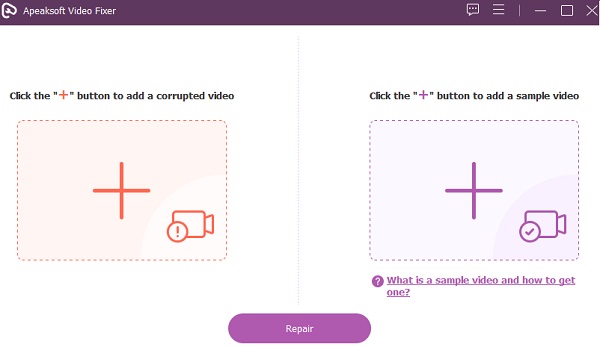
3.卸载并重新安装TikTok应用程序
如果您在 iPhone 上使用 TikTok 时遇到声音问题,请考虑通过卸载并重新安装该应用来解决这些问题。 请按照下列步骤操作: 找到 TikTok 在您的主屏幕上。 按住 TikTok 应用程序图标,直到出现不同的菜单。 然后,点击 删除应用程序 按钮删除应用程序。 之后,重新启动你的iPhone,进入 App Store,然后搜索 TikTok。 安装它,然后打开应用程序。 检查此过程后声音问题是否得到解决。
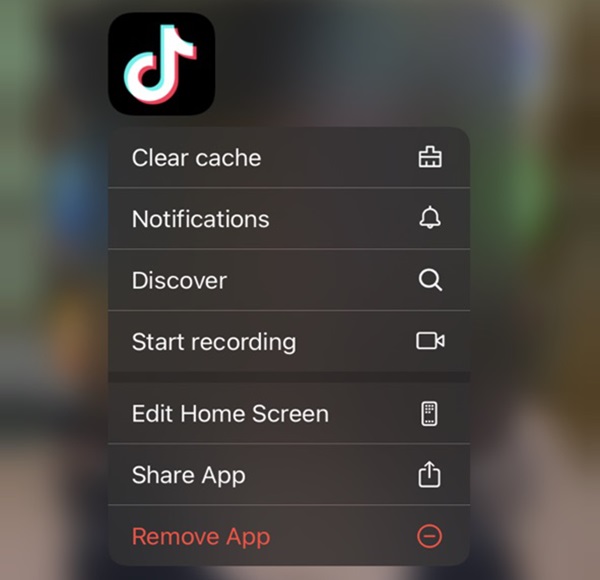
4. 检查音量设置
要解决 TikTok 上没有声音的问题,检查设备的音量设置至关重要。 确保 iPhone 的音量已调高且静音开关未激活。 有时,无意中更改这些设置可能会导致与音频相关的问题。 通过确认音量已适当调整且静音功能已禁用,您可以消除与设备声音输出相关的潜在问题。 如果你的 iPhone 音量按钮卡住了,您需要技术人员来修复它。 这也将增强使用 TikTok 时的音频体验。
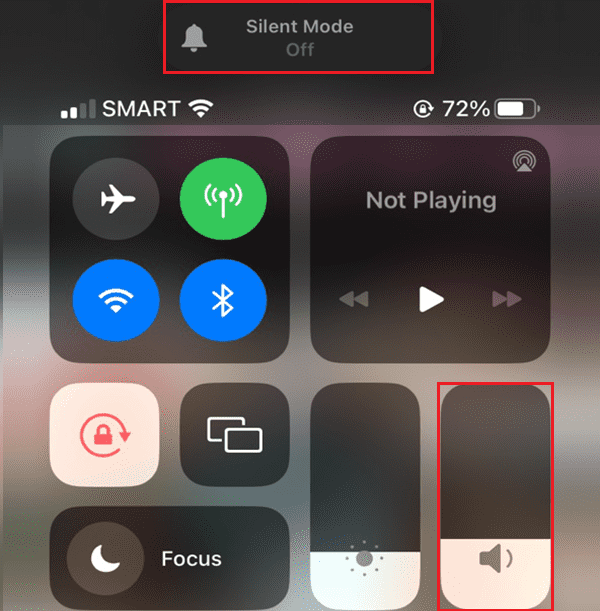
5. 重启安卓手机
重新启动 Android 手机是一个有用的故障排除步骤,可以解决 TikTok 没有声音等问题,特别是当操作系统 (OS) 内可能出现故障时。 操作系统通过共享组件指导各种应用程序的运行,一个应用程序造成的中断可能会影响其他应用程序。 重新启动设备有助于解决这些应用程序间冲突,并可以有效清除影响 TikTok 音频功能的临时问题。 这种简单而有效的操作有助于通过刷新操作系统及其共享组件来确保更流畅的整体性能。
6. 允许麦克风访问
如果您在 TikTok 上录制视频但没有声音,则应检查设备的麦克风。 执行这些操作应该可以解决与 TikTok 上的麦克风权限相关的无声音问题。 如果问题仍然存在,请考虑检查设备的麦克风硬件并咨询 TikTok 的支持资源以获得进一步帮助。 这是执行此操作的指南:
转到您设备的 个人设置。 查找并选择 TikTok 从已安装的应用程序列表中。 确保切换 全向麦 打开了。
完全关闭 TikTok 应用程序,然后重新打开。 然后,转到 TikTok 应用中您的个人资料,然后单击 三个点 右上角可访问设置。
确保 TikTok 有权访问麦克风。 此过程适用于 iPhone; 对于其他设备(例如 Android 手机),它可能会有所不同。
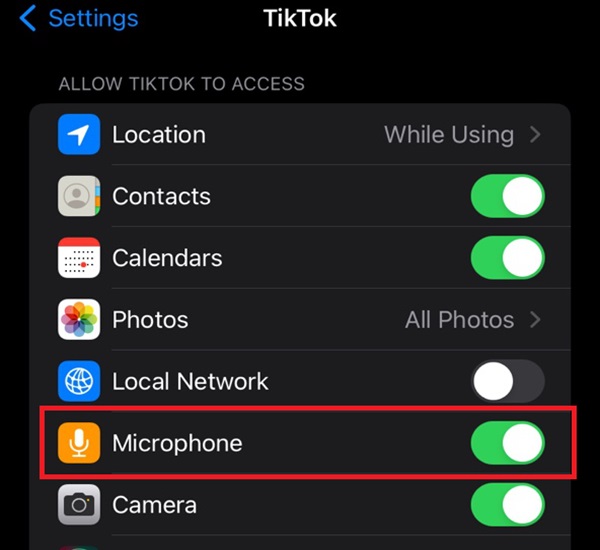
7.更新TikTok应用程序
为解决TikTok普遍存在的无声音问题,建议您及时将应用更新至最新版本。 此更新包括旨在解决与音频相关的故障的关键修复,包括 TikTok 声音无法在 iPhone 上运行。 确保您的 TikTok 应用程序是最新的,可以让您享受无缝且增强的用户体验,不受声音干扰。 通过使您的应用保持最新状态并最大限度地利用最新改进的优势,与 TikTok 社区保持联系和互动。
8.寻找专业技术人员
如果您在 TikTok 上遇到持续的声音问题,请咨询技术人员以诊断潜在的与设备相关的问题。 熟练的技术人员可以检查扬声器、音频端口或内部连接等硬件组件,以识别和解决导致没有声音的问题。 这种主动的方法可确保快速解决阻碍 TikTok 音频功能的任何硬件故障,让您享受无缝的应用体验。 寻求专业帮助可以保证获得全面的评估和有针对性的解决方案,以解决设备特定的问题并在使用 TikTok 时恢复设备的完整音频功能。
第 2 部分:有关 TikTok 不播放声音的常见问题解答
TikTok 声音有地域限制吗?
不,TikTok的声音没有地区限制。 世界各地的用户都可以不受地理位置限制地访问和使用平台上提供的声音。
TikTok 中的音频设置在哪里?
要访问 TikTok 上的音频设置,请打开应用程序,转至 + 按钮创建新视频,选择 声音 选项,然后浏览或搜索您喜欢的音频。 在完成视频之前,您可以调整音量并添加音乐或效果。
您可以在 TikTok 上发布受版权保护的音乐吗?
TikTok 与多个音乐厂牌签订了许可协议,允许用户使用庞大的流行歌曲库。 但是,未经适当授权使用受版权保护的音乐可能会导致内容被删除。 建议探索 TikTok 广泛的音乐库,找到其许可协议涵盖的曲目。
如何解决 TikTok 没有声音的问题?
如果 TikTok 没有声音,请确保设备的音量已调高,检查应用程序内的静音设置,然后更新到最新版本。 如果问题仍然存在,请咨询设备设置或寻求技术帮助以解决潜在的硬件相关问题。
TikTok 声音的时长有限制吗?
普通视频的 TikTok 声音持续时间上限为 60 秒。 用户可以从不同的音频剪辑中进行选择,以在这段时间内增强他们的创意内容。 较长的声音可能需要修剪或编辑以适应分配的持续时间。
结论
处理 TikTok 声音无法使用 问题对于无缝的用户体验非常重要。 本文提供了富有洞察力的指南,提供了八种有效的方法来排查和解决 TikTok 上声音不起作用的常见问题。 通过确保您的应用程序已更新、探索音频选项并在必要时寻求技术帮助,您可以克服应用程序音频功能的任何障碍。 采用这些解决方案可帮助您充分享受 TikTok 充满活力和动态的内容,在平台内促进不间断的沉浸式参与。



 iPhone数据恢复
iPhone数据恢复 iOS系统恢复
iOS系统恢复 iOS数据备份和还原
iOS数据备份和还原 iOS录屏大师
iOS录屏大师 MobieTrans
MobieTrans iPhone转移
iPhone转移 iPhone橡皮擦
iPhone橡皮擦 WhatsApp转移
WhatsApp转移 iOS解锁
iOS解锁 免费HEIC转换器
免费HEIC转换器 iPhone 位置转换器
iPhone 位置转换器 Android数据恢复
Android数据恢复 损坏Android数据提取
损坏Android数据提取 Android数据备份和还原
Android数据备份和还原 手机转移
手机转移 数据恢复工具
数据恢复工具 蓝光播放器
蓝光播放器 Mac清洁卫士
Mac清洁卫士 DVD刻录
DVD刻录 PDF 转换
PDF 转换 Windows密码重置
Windows密码重置 手机镜
手机镜 视频转换器旗舰版
视频转换器旗舰版 视频编辑
视频编辑 屏幕录影大师
屏幕录影大师 PPT到视频转换器
PPT到视频转换器 幻灯片制作
幻灯片制作 免费视频转换器
免费视频转换器 免费屏幕录像机
免费屏幕录像机 免费HEIC转换器
免费HEIC转换器 免费视频压缩器
免费视频压缩器 免费的PDF压缩器
免费的PDF压缩器 免费音频转换器
免费音频转换器 免费录音机
免费录音机 免费视频木工
免费视频木工 免费图像压缩器
免费图像压缩器 免费背景橡皮擦
免费背景橡皮擦 免费图像升频器
免费图像升频器 免费水印去除剂
免费水印去除剂 iPhone屏幕锁
iPhone屏幕锁 拼图魔方
拼图魔方